关于利用泼辣修图制作重影效果的详细步骤。
- PC教程
- 55分钟前
- 198
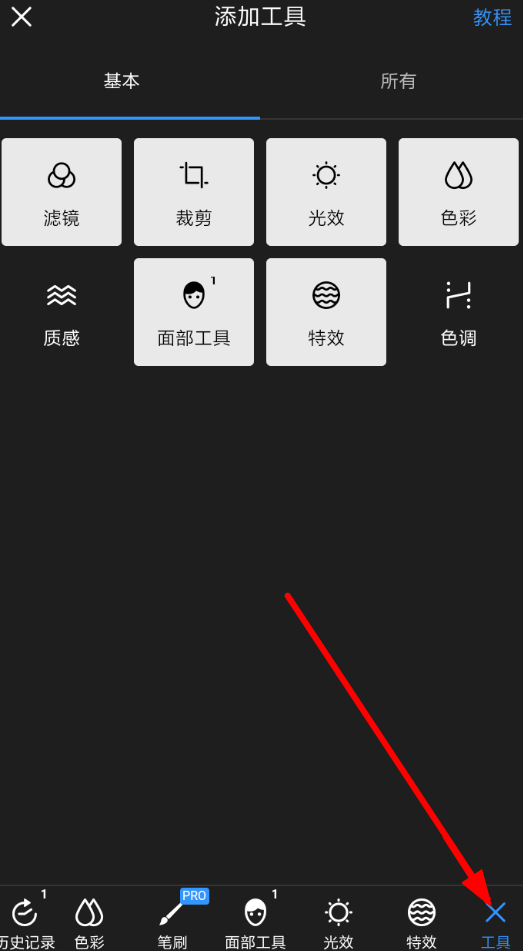
最近有朋友咨询打字教程网小编关于怎么用泼辣修图制作重影效果呢,今天打字教程网小编就为大家带来了利用泼辣修图制作重影效果的详细步骤,希望可以帮助到你们。接下来,一起来了...
最近有朋友咨询打字教程网小编关于怎么用泼辣修图制作重影效果呢,今天打字教程网小编就为大家带来了利用泼辣修图制作重影效果的详细步骤,希望可以帮助到你们。接下来,一起来了解了解吧。
利用泼辣修图制作重影效果的详细步骤
1、如果用户想要在制作出带有重影效果的图片,那么就需要利用特效中的色差功能进行修图,我们需要先点击右下角“工具”按钮,去进行特效功能的添加。
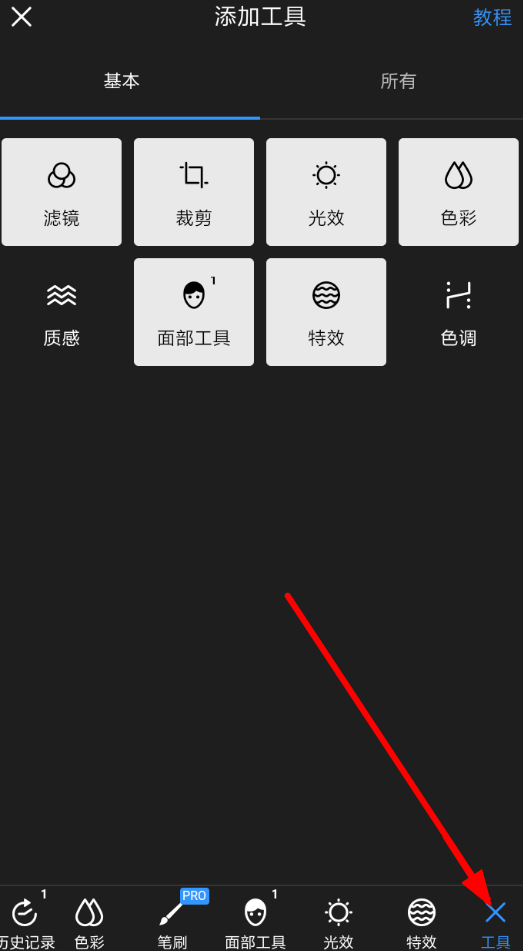
2、然后点击功能栏中的“特效”按钮,将特效功能添加到下方的列表中,方便自己修图的时候使用该功能。
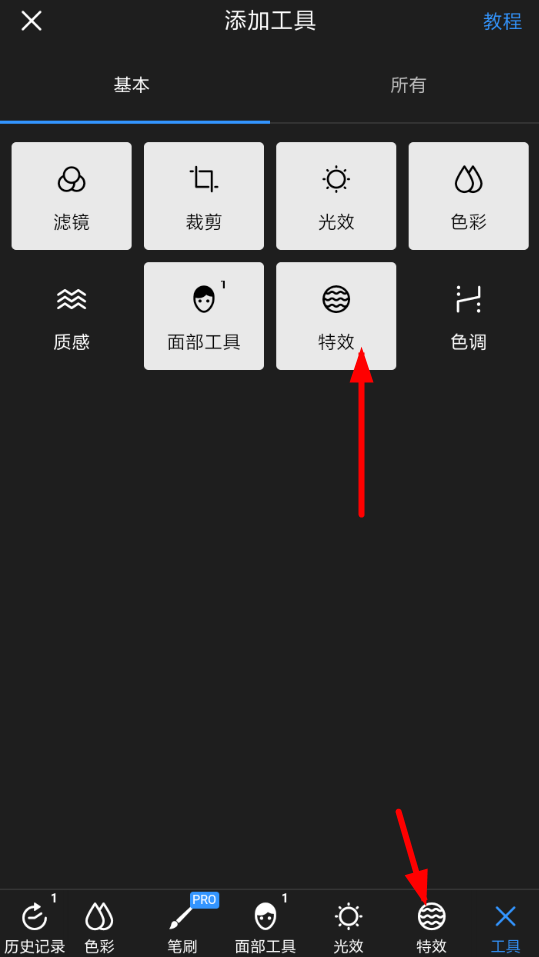
3、接着去找到自己要添加重影效果的图片,然后点击特效功能,在其中选择“色差”的特效选项,对其进行调整。
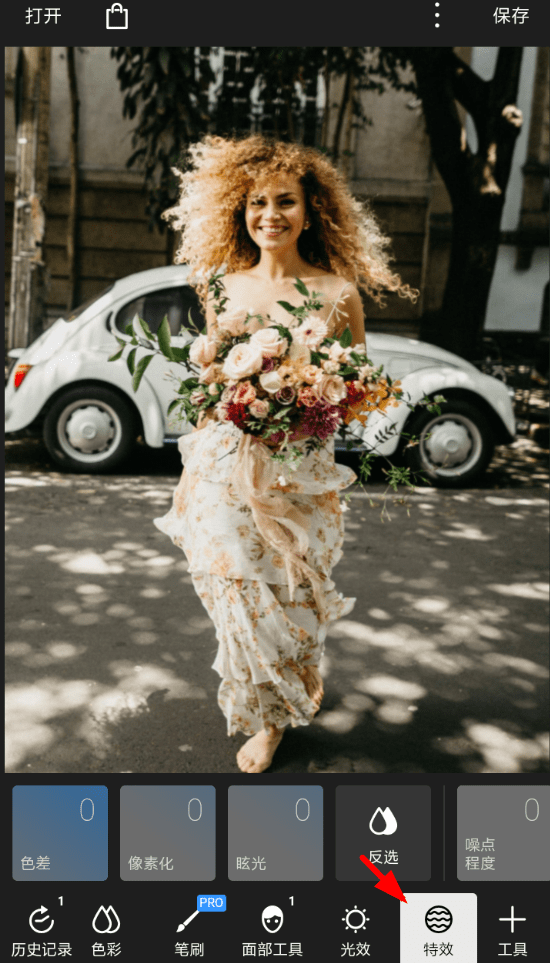
4、如此一来,只要你将色差调大,图片就会呈现出重影的效果了,非常炫酷!
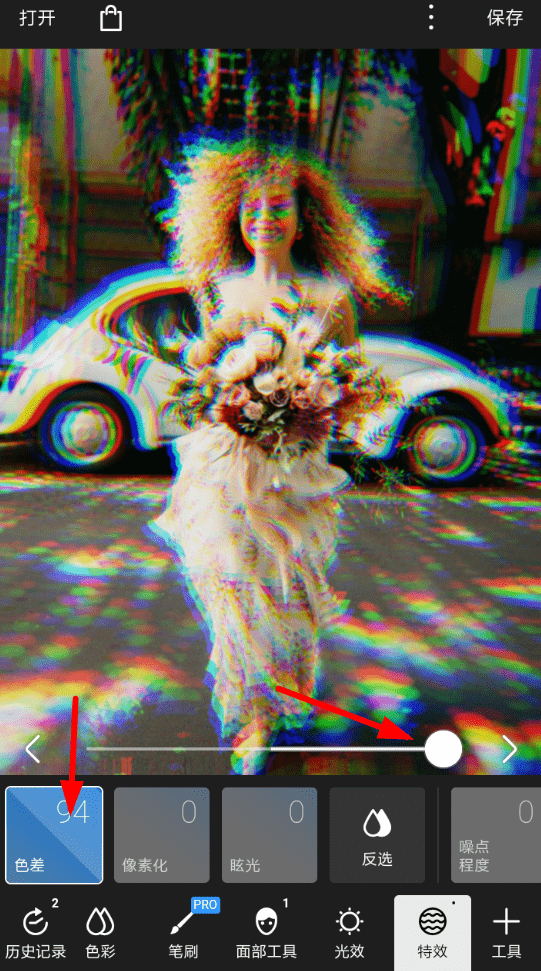
上文就是利用泼辣修图制作重影效果的详细步骤,你们不妨动手试试看哦。
本文由cwhello于2024-10-09发表在打字教程,如有疑问,请联系我们。
本文链接:https://www.dzxmzl.com/207.html
本文链接:https://www.dzxmzl.com/207.html